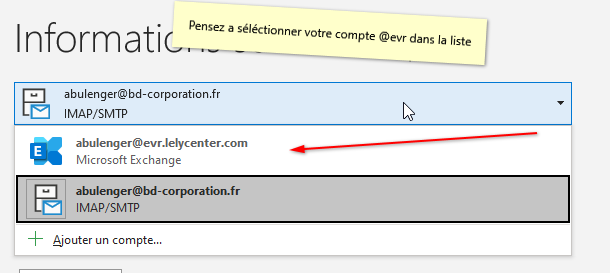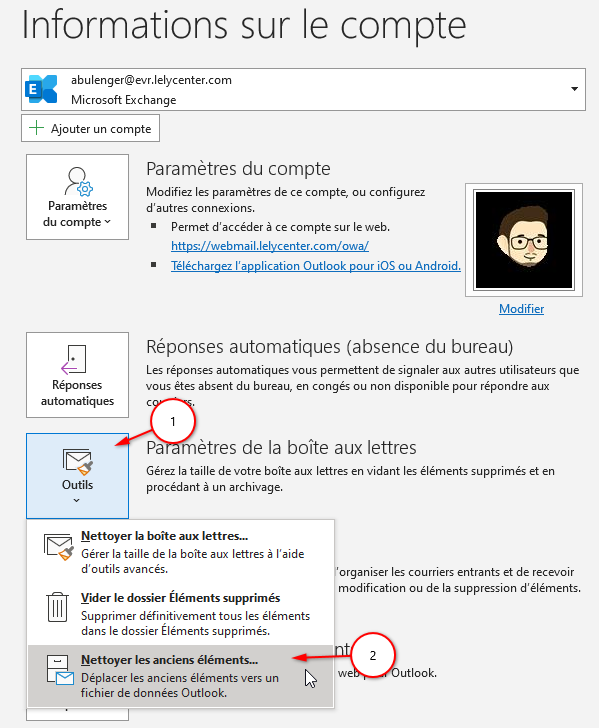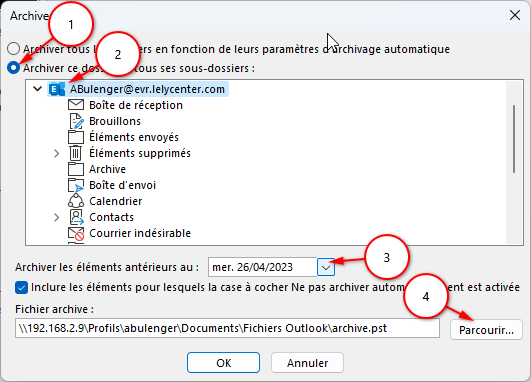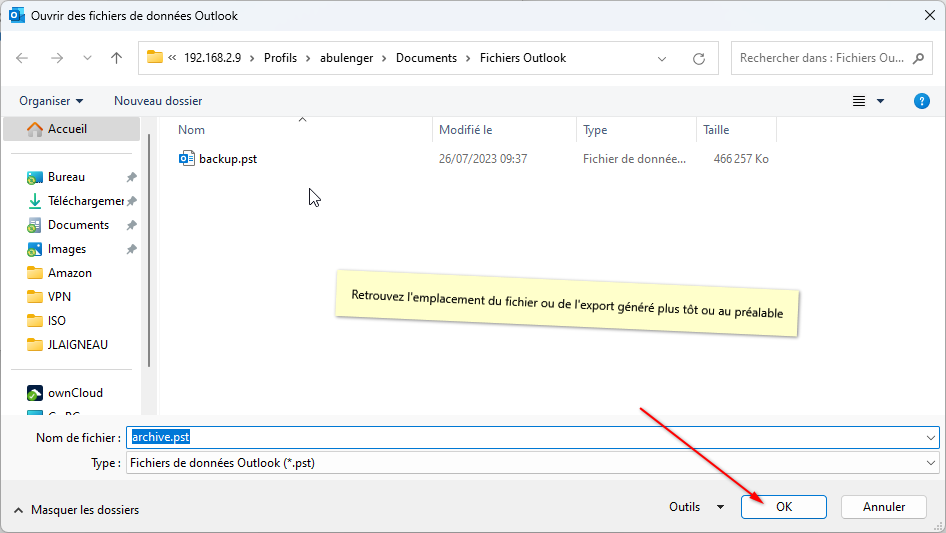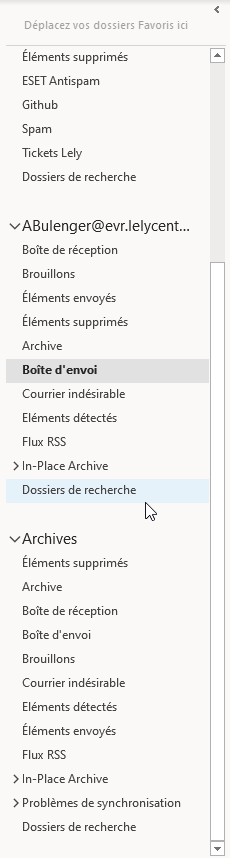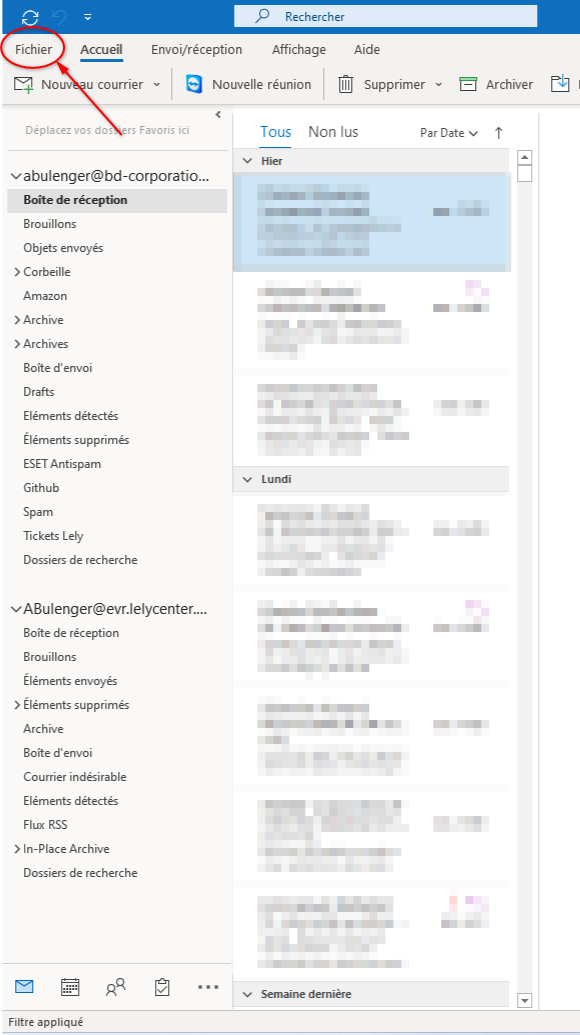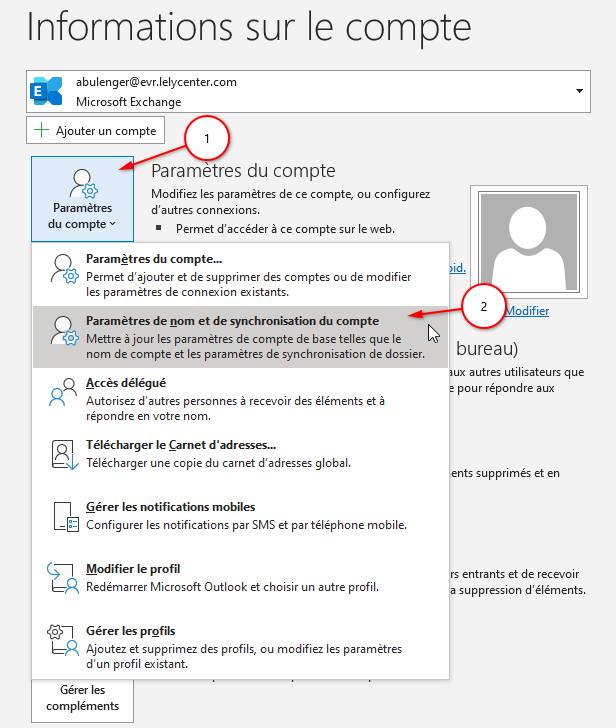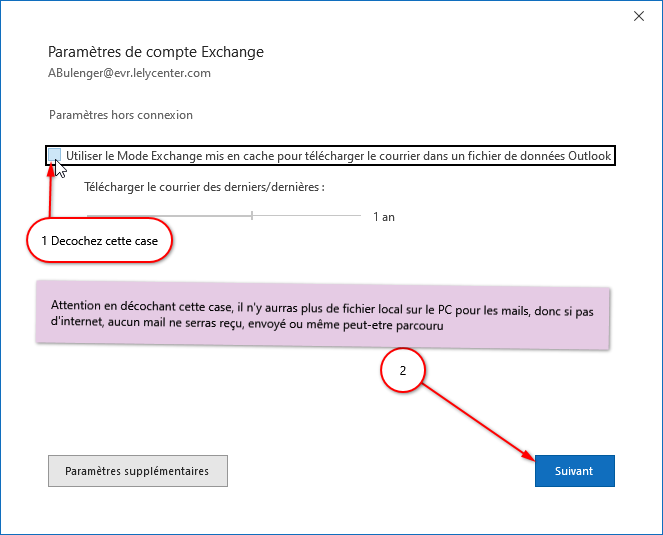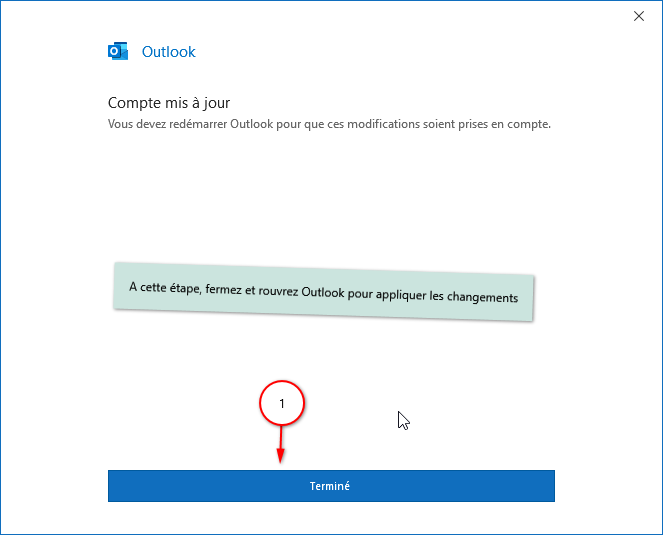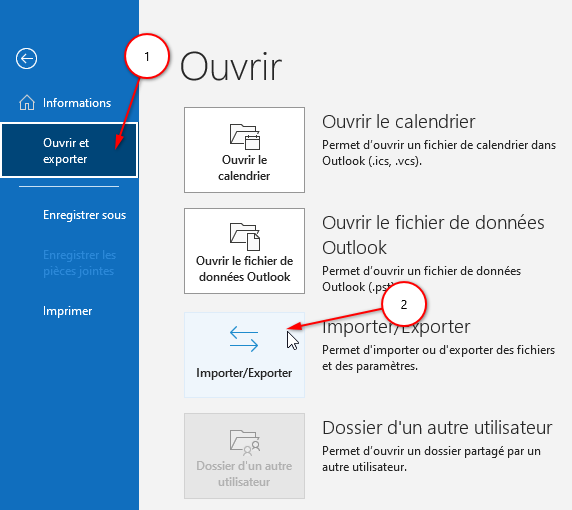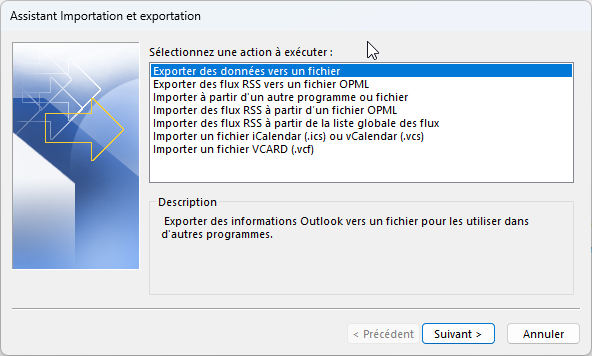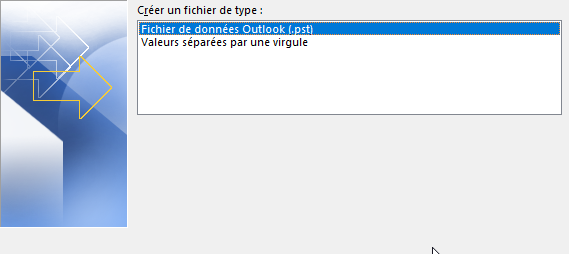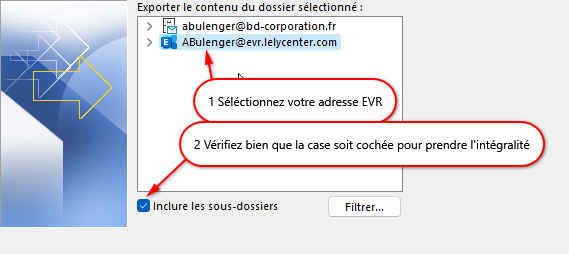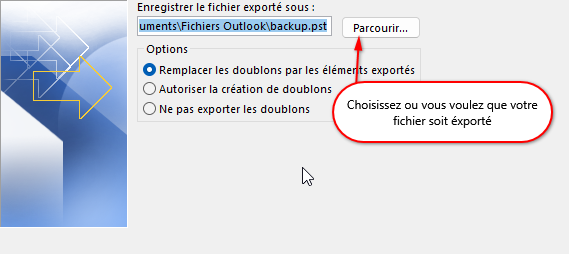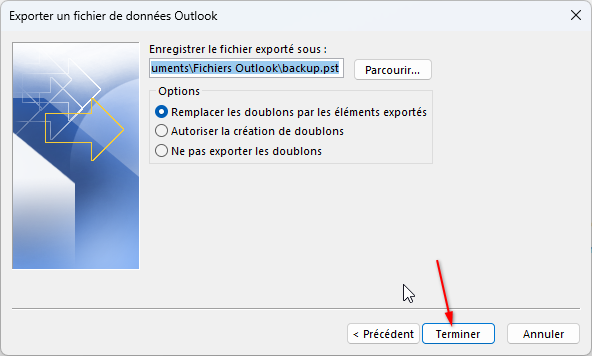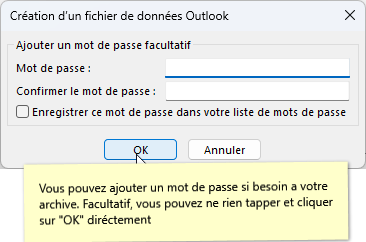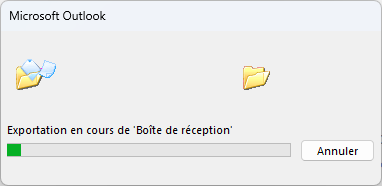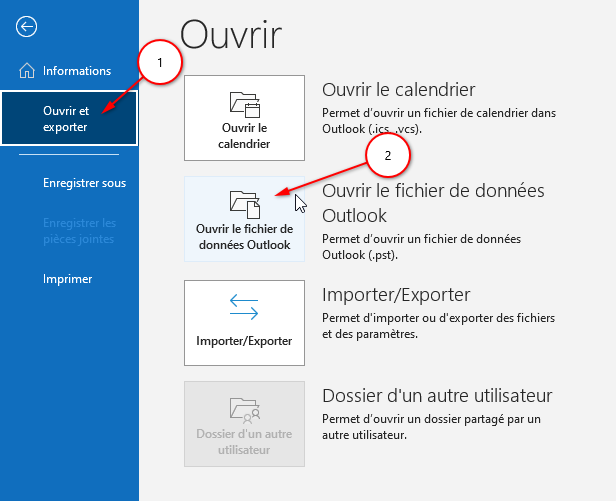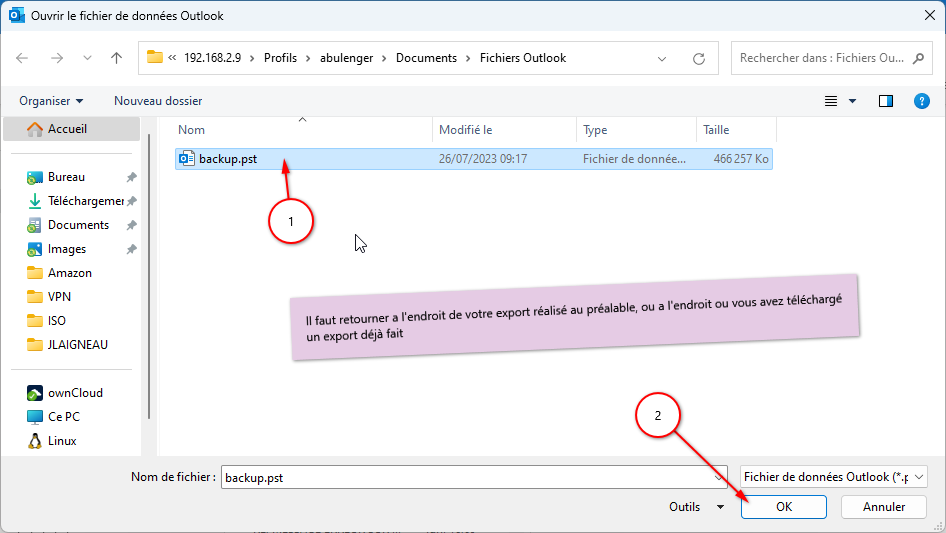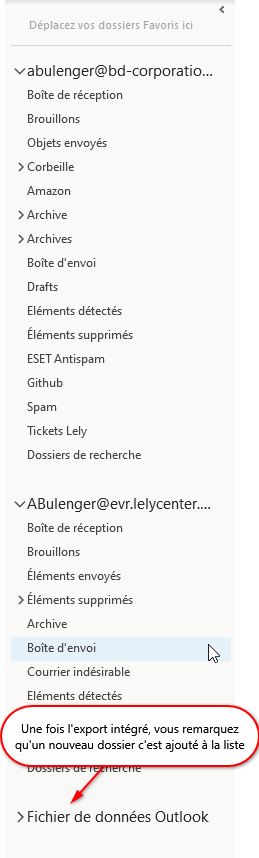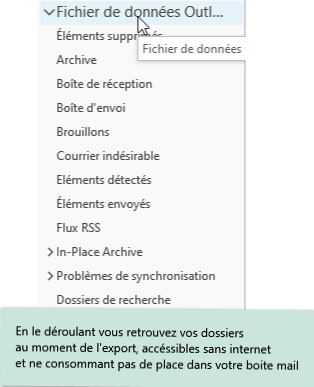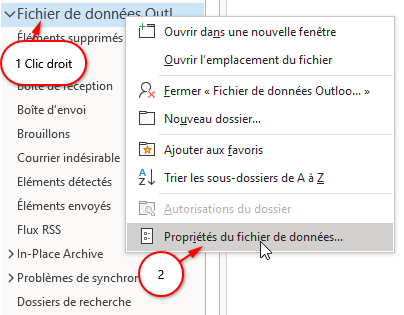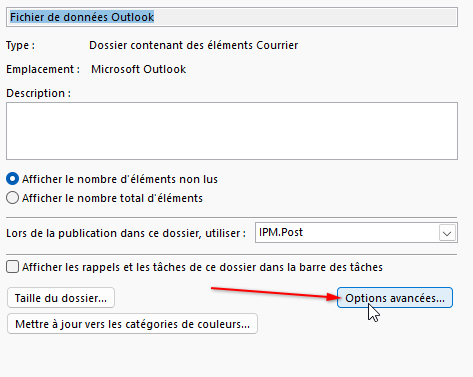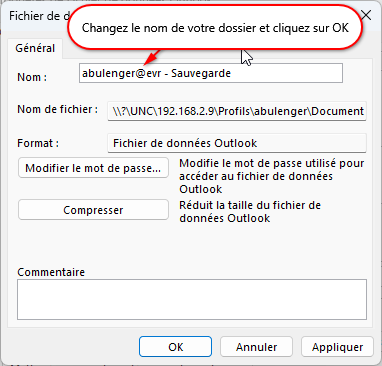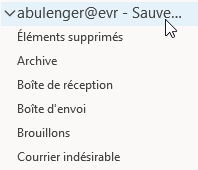Archivage dans dossier Local
Il vas de soi que sans l'application Outlook il est impossible de faire l'export. L'application est nécessaire autant pour l'export que pour la lecture du dit export.
Vous disposez déjà d'une archive (export) Outlook
Vous devez créer votre archive (export) Outlook
Boite mail @evr
Faire un archivage automatique sur un fichier d'export pour libérer de la place sur sa boite mail
Il est également possible a cette étape de créer votre fichier d'archive plus facilement. Pour cela vous pouvez choisir l'emplacement sur votre ordinateur ou vous voulez conserver ce dossier d'archivage et le nommer, puis valider avec "OK"
L'export commence et peut-être long suivant le contenu de votre boite mail (ex : pour une boite remplie a 15 Go environ 7 Heures de téléchargement sur Evron) l'export peut-être accéléré si votre connexion internet est rapide (fibre recommandée)
Pendant toute la période d'export, ne coupez pas internet, ne fermez pas votre PC et ne le laissez pas se mettre en veille. Outlook peut-être indisponible à ce moment. L'utilisation d'autres applications ou aller sur internet par contre n'impacte pas ce processus.
Après que l'archivage soit complété, dans votre boite mail tout ce qui est antérieur a la date sélectionnée serras DEPLACE vers votre fichier de données, donc plus disponible sur votre boite mail. Pour consulter cet historique, veuillez utiliser le nouveau dossier (Archives) Outlook crée sur le coté gauche de l'application
Préparation
Lancement de l'export
L'export commence et peut-être long suivant le contenu de votre boite mail (ex : pour une boite remplie a 15 Go environ 7 Heures de téléchargement) l'export peut-être accéléré si votre connexion internet est rapide (fibre recommandée)
Pendant toute la période d'export, ne coupez pas internet, ne fermez pas votre PC et ne le laissez pas se mettre en veille. Outlook est également indisponible pendant cette période. L'utilisation d'autres applications ou aller sur internet par contre n'impacte pas ce processus.
Une fois l'export fini, votre fichier est sauvegardé à l'endroit indiqué quelques étapes plus tôt
A cette étape il vous est recommandé de redémarrer votre PC si vous voulez utiliser votre fichier d'export.
Intégration d'un export
Il est possible de renommer pour ne plus avoir "Fichier de données Outlook" :
Votre dossier est renommé